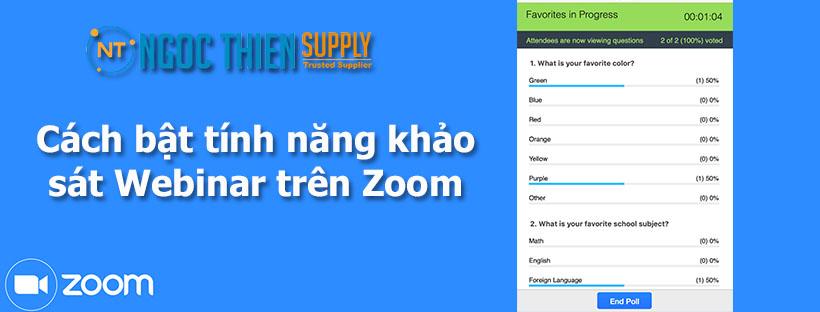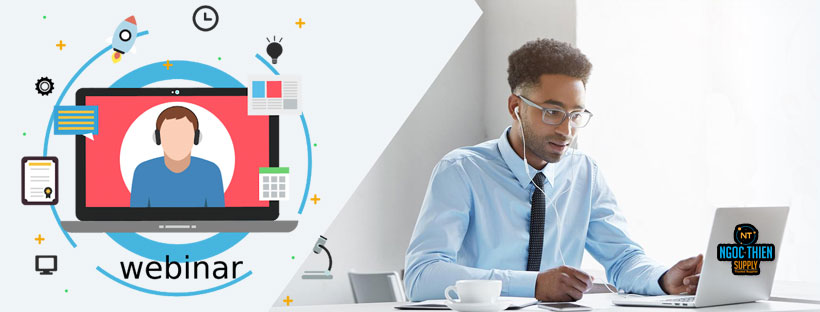Webinar là gì? Hướng dẫn sử dụng Webinar chi tiết

Chắc hẳn mọi người đang tìm hiểu về webinar là gì? Cách sử dụng webinar như thế nào? Hãy cũng Ngọc Thiên tìm hiểu trong nội dung bài viết dưới đây.
Webinar là gì?
Webinar là sự kết hợp của “web” + “seminar” – là một hình thức hội thảo hoặc một buổi thuyết trình trực tuyến dựa trên nền tảng website và sử dụng Internet để kết nối.
Mọi người có thể sử dụng webinar một cách hiệu quả trong công việc, trao đổi một cách nhanh chóng cũng như chia sẻ các bài thuyết trình cho nhau.
Webinar thường được sử dụng trong các công ty, xuất hiện nhiều trong các cuộc họp nhóm cần phải thuyết trình về một vấn đề, hạng mục nào đó nhanh chóng nhất.
Khi bạn muốn thuyết trình công việc cho nhiều người, bạn chỉ cần có kết nối internet và mở webinar để mời mọi người vào tham gia buổi thuyết trình đó. Đây là một lựa chọn hiểu quả nhất đối với doanh nghiệp, nhất là những lãnh đạo cấp cao muốn tổ chức các cuộc họp trực tuyến thay vì phải gặp mặt nhưng vẫn có sự tương tác tốt giữa các thành viên.
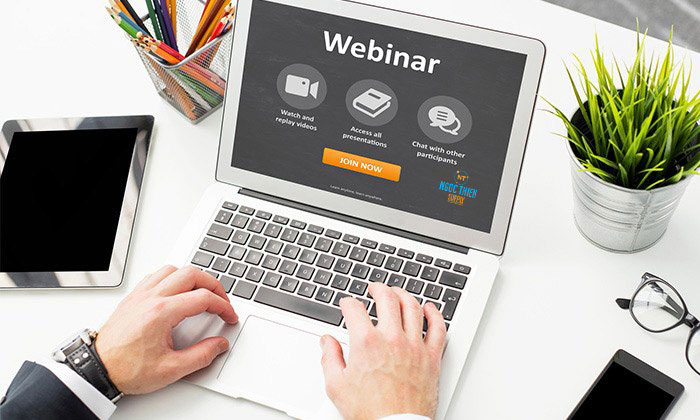
Tại sao nên sử dụng Webinar?
Các chuyên gia sử dụng Webinar để thực hiện các bài thuyết trình giáo dục liên quan đến doanh nghiệp hoặc tổ chức của họ và để kết nối với các khán thính giả một cách gần hơn. Nhiều người sử dụng bài thuyết trình trên Webinar làm bài giảng phục vụ mục đích dạy học. Một số người còn sử dụng Webinar để bán sản phẩm và giới thiệu dịch vụ.
Ngoài mục đích dạy học và bán hàng, Webinar còn là công cụ hữu ích để thực hiện các buổi phỏng vấn trực tiếp với các chuyên gia về những chủ đề hấp dẫn thu hút nhiều người xem vì họ có thể kết nối và tương tác trực tiếp.
Webinar cũng là một trong những cách tốt nhất để nâng cao tri thức, học hỏi được nhiều điều từ các chuyên gia. Và nếu là một chuyên gia, bạn có thể thực hiện thuyết trình trên Webinar để kết nối với nhiều khán giả.
Tính năng của Webinar
Dưới đây là một trong những tính năng của Webinar:
- Hiển thị slide: Người tổ chức hội thảo trên Webinar có thể hiển thị bài thuyết trình dưới dạng slideshow sử dụng MS PowerPoint hoặc Keynote của Apple, giống như bài thuyết trình thực hiện trên lớp, phòng họp hoặc giảng đường.
- Stream video: Người tổ chức hội thảo có thể trình chiếu video từ máy tính hoặc trang lưu trữ video như YouTube.
- Nói chuyện trực tiếp với khán giả: Webinar sử dụng VoIP để thực hiện giao tiếp bằng âm thanh trực tiếp với khán giả.
- Ghi âm: Webinar cung cấp tùy chọn để người tổ chức hội thảo ghi âm toàn bộ bài thuyết trình của mình từ âm thanh đến hình ảnh.
- Tính năng chỉnh sửa: Người tổ chức có thể sử dụng con chuột để ghi chú, đánh dấu trên màn hình.
- Chat: Người tổ chức hội thảo trên Webinar có thể mở hộp chat để chat với khán giả. Tính năng này đặc biệt hữu ích để khán giả đặt câu hỏi.
- Thực hiện khảo sát: Một số nhà cung cấp Webinar cung cấp tính năng tạo bảng khảo sát để khán giả thực hiện khảo sát, thăm dò.
Webinar được sử dụng như thế nào?
1. Webinar dành cho giáo dục
Là một người thầy hay người giáo dục, bạn có thể tiếp cận với nhiều đối tượng sinh viên hơn nhờ vào webinar. Cũng vì vậy, mà sinh viên sẽ không phải tốn thời gian và tiền bạc cho việc đi lại. Những người tham gia chỉ cần theo dõi trên webinar của bạn dù bất cứ đâu.
Bạn cũng có thể tiết kiệm được các chi phí liên quan đến việc thuê địa điểm, thức ăn và các chi phí khác khi dạy trực tiếp. Nhưng đối với webinar, bạn không cần lo về chi phí mà chỉ cần tập trung cho việc tổ chức sự kiện online và đặc biệt là sẽ có nhiều người tham dự hơn.
Hiện nay, các doanh nghiệp sử dụng webinars chủ yếu là để đào tạo và cập nhật nhân viên. Đối với nhịp độ đang ngày càng nhanh của thế giới, thì chỉ có những người bắt kịp xu hướng mới nhất, mới có thể thành công.
Và một điều nữa chính là, nhiều công ty có nhân viên rải rác trên toàn cầu (do mỗi công ty đều phát triển và mở chi nhánh rộng khắp) nên sẽ quá tốn kém nếu đưa tất cả về chung một mái nhà. Nghĩa là buộc các nhân viên đó phải đến và có mặt trực tiếp.
2. Webinar dành cho Marketing
Lĩnh vực mà webinar có thể sẽ mang đến nhiều lợi ích nhất chính là Marketing oline.
Lợi ích đầu tiên chính là, nếu mở một cuộc họp trực tuyến để giới thiệu sản phẩm thì sẽ có khả năng thu hút nhiều sự chú ý hơn với các khán giả. Bởi vì nội dung video tạo ra có mức độ tương tác cao hơn trung bình hai lần.
Giúp bạn xây dựng mối quan hệ lâu dài với khách hàng của mình. Đây chính là lợi ích thứ hai mà Webinar mang đến cho hoạt động marketing. Đó là khi bạn giải thích cách sản phẩm hoạt động, trả lời câu hỏi của khách hàng, theo dõi cuộc khảo sát và cho khách hàng thấy rằng bạn quan tâm đến họ.
So sánh Zoom Webinar và Zoom Meeting
| Zoom Webinar | Zoom Meeting | |
| Áp dụng với | Các sự kiện lớn và chương trình phát sóng công cộng (50+ người tham dự), như: – Các buổi giới thiệu sản phẩm – Các buổi giảng dạy, đào tạo – Họp cập nhật hàng quý – Các buổi tọa đàm (talkshow) | Nhóm từ nhỏ đến lớn (2+ người tham gia), như : – Các cuộc họp trực tiếp với khách hàng – Các cuộc họp bán hàng – Các buổi đào tạo từ xa nội bộ |
| Đối tượng sử dụng | – Các công ty tổ chức sự kiện – Lãnh đạo của công ty, tổ chức (SVPs and C-Suite) – Các diễn giả nổi tiếng | – Các nhân viên công ty – Giảng viên, nhóm đào tạo – Các hội nhóm, câu lạc bộ |
| Các gói dịch vụ | Tính năng Add-on, áp dụng từ tài khoản Pro hoặc cao hơn | Có bản miễn phí và bản trả phí |
Các tính năng add-ons
| Zoom Webinar | Zoom Meeting | |
| Đối tượng tham gia | – Host và Co-host – Panelists – Attendees | – Host và Co-host – Participants |
| Chia sẻ âm thanh | – Chỉ Host và panelists mới có thể tắt/ bật tiếng của chính họ. – Attendees tham gia chỉ có chế độ nghe – Host có thể bật tiếng một hoặc nhiều Attendees | – Tất cả người tham gia có thể tắt/ bật tiếng của chính mình – Host có thể tắt tiếng hoặc yêu cầu tắt tiếng – Host có thể đặt tất cả Participants tắt tiếng khi bắt đầu vào cuộc họp |
| Chia sẻ Video | Chỉ có Host và Panelists | Toàn bộ người tham gia |
| Chia sẻ màn hình | Có | Có |
| Số lượng người tham dự | Từ 100 đến 10.000 người tuỳ vào gói được lựa chọn | Lên đến 100 người với bản free, tối đa 1.000 người tuỳ theo gói và Add-ons sử dụng |
| Chat | Hiển thị Host và Panelist | Hiển thị toàn bộ người tham gia |
| Q&A | Có | Không có |
| Email nhắc nhở | Nếu kích hoạt | Không có |
| Bảng viết | Có | Có |
| Chú thích | Có | Có |
| Livestream | Facebook, Youtube, dịch vụ phát trực tiếp tuỳ chỉnh | Facebook, Youtube, dịch vụ phát trực tiếp tuỳ chỉnh |
| Yêu cầu đăng ký tài khoản Zoom | Tất cả tài khoản sử dụng | Đối với tài khoản trả phí |
| Chuyển tập tin | Không có | Có |
| Bỏ phiếu | Bỏ phiếu trên Webinar | Bỏ phiếu trên Meeting |
| Ghi âm | Có | Có |
| Phụ đề | Có | Có |
| Yêu cầu mật khẩu | Có | Có |
| Quay số quốc tế | Có | Có |
Zoom Webinar có đầy đủ các Add-ons hỗ trợ từ lúc thiết lập, điều hành và kết thúc buổi hội thảo giúp tăng sự tương tác, hiệu quả và đánh giá chất lượng của một webinar chất lượng và hiệu quả.
Hướng dẫn sử dụng Webinar chi tiết
1. Hướng dẫn sử dụng Zoom Webinar dành cho Ban tổ chức (Host)
1.1, Cách thiết lập trước 1 hội thảo trực tuyến trên Zoom Webinar
Bước 1: Đăng nhập tài khoản tại zoom.us/webinar
Bước 2: Chọn Webinars trong thanh công cụ.
Danh sách các Webinars của bạn đã và đang được lên sẵn tại đây.
Bước 3: Chọn Schedule A Webinar.
Thiết lập bắt buộc để tạo 1 webinar thành công với nghìn người tham dự:
- Topic (Chủ đề): một cái tên thật thu hút và dễ hiểu.
- Description (Mô tả): mô tả chi tiết và hấp dẫn về hội thảo của bạn như: nội dung của hội thảo hay khách mời thậm chí là những lời kêu gọi đăng ký (vì điều này sẽ được hiển thị trên trang đăng ký của bạn)
- Use a Template (Sử dụng mẫu): Bạn thích sử dụng mẫu có sẵn hay không, nếu có bạn có thể chọn một trong số chúng.
- When (Thời gian): ngày và giờ Webinar diễn ra
- Duration (Thời lượng): thời lượng gần đúng của Webinar, và nó cũng chẳng kết thúc nếu vượt quá thời lượng này đâu, nên bạn đừng lo nếu “nói nhiều” quá sự dự tính.
- Time Zone (Múi giờ): Mặc định, sử dụng múi giờ mà bạn đã gửi trong Hồ sơ, tuy nhiên bạn có thể thay đổi múi giờ khác.
- Recurring webinar (Định kỳ, lặp lại hội thảo): tính thường xuyên và định kỳ, Recurring để ID sẽ giữ nguyên; thiết lập tần suất, ngày kết thúc mà không cần làm lại.
- Registration (Đăng ký): người tham dự phải đăng ký trước khi tham gia, chọn để thiết lập mẫu đơn đăng ký còn không thì thôi…
- Webinar Password (Mật khẩu): Yêu cầu mật khẩu khi tham gia và đổi mật khẩu Webinar nếu muốn. Người tham gia sẽ được yêu cầu nhập mật khẩu với mật khẩu đã cung cấp trong email xác nhận đăng ký cùng với ID.
- Video:
- Host: Bật/ tắt video máy chủ khi tham gia, tuy nhiên, máy chủ vẫn sẽ có tùy chọn để bắt đầu video lại.
- Panelist: Bật/tắt video của Panelists. Nếu chọn tắt, họ sẽ không thể bật video trừ khi bạn thay đổi cài đặt này.
- Audio Options (Âm Thanh): Cho phép người tham gia gọi qua Chỉ điện thoại, Chỉ âm thanh máy tính, Cả hai
Một số yêu cầu khác
- Webinar Options:
- Q & A: Sử dụng bảng Q&A trong hội thảo
- Enable Practice Session: Thực hiện phiên chiếu lại thay vì phát trực tiếp
- Only authenticated users can join: Người dùng phải đăng nhập tài khoản Zoom nếu muốn tham gia
- Record the webinar automatically: Tự động ghi lại hội thảo, và ghi trên máy chủ hoặc lưu trên đám mây.
- Alternative Hosts (Máy chủ lưu trữ thay thế): Cấp phép cho một người khác qua địa chỉ Email và cho phép họ bắt đầu cuộc họp khi bạn vắng mặt
Bước 4: Click Schedule.
Webinar Options chuẩn bị trước một webinar:
Bước 5: Invitations – Lời mời tham dự
- Invite Panelists (Mời tham luận viên): Nhập tên và địa chỉ email để mời họ.
- Nhấn Save để gửi lời mời đến Panelists mới được nhập. Add Another Panelist nếu bạn muốn thêm nhiều hơn một.
- Invite Attendees: Cho phép Host copy URL để invite người tham dự, email thư mời.
- Approval (Phê chuẩn): Yêu cầu người tham dự cung cấp thông tin, form yêu cầu có sẵn hoặc ý muốn của bạn.
Bước 6: Email Settings – Cài đặt Email liên quan
Trong tab Email Settings:
- Select Email Language: Ngôn ngữ gửi Email, hiện tại Zoom vẫn chưa có Email bằng Tiếng Việt đâu.
- Email Contact: Email liên hệ với bạn
- Invitation Email to Panelists: Thư mời bằng Email cho Panelists
- Confirmation Email to Registrants Send upon registration: Email xác nhận cho người đăng ký khi gửi đơn đăng ký tham gia
- No reminder email to Attendees and Panelists: Email nhắc nhở cho Attendees và Panelists
- No follow-up email to Attendees: Email theo dõi Attendees, nhắc nhở về việc tham gia
- No follow-up email to Absentees: Email nhắc nhở đối với người đăng ký nhưng vắng mặt
Bước 7: Branding – Biến Webinar mang tính thương hiệu của bạn
- Title: tiêu đề của đơn đăng ký tham dự Webinar
- Banner: hiển thị ở đầu trang mời tham dự. (GIF,JPG/JPEG or 24-bit PNG; max:1280px by 1280px)
- Logo: Sẽ được hiển thị ở bên phải của chủ đề hội thảo trên trang thư mời, trang đăng ký và trong thư mời email đến hội thảo trên web. (JPG/JPEG or 24-bit PNG; max: 600px by 600px)
- Post Attendee URL: Link Post đăng bài tham dự
- Post Webinar Survey: Survey sẽ được mở trong trình duyệt của người tham gia ngay sau khi Webinar kết thúc.
Webinar Options sử dụng đánh giá sau 1 webinar:
Bước 8: Polls – Thu hút tương tác và dễ dàng khảo sát

Tạo ra Polls để bỏ phiếu với nội dung được lên sẵn.
Bước 9: Q&A
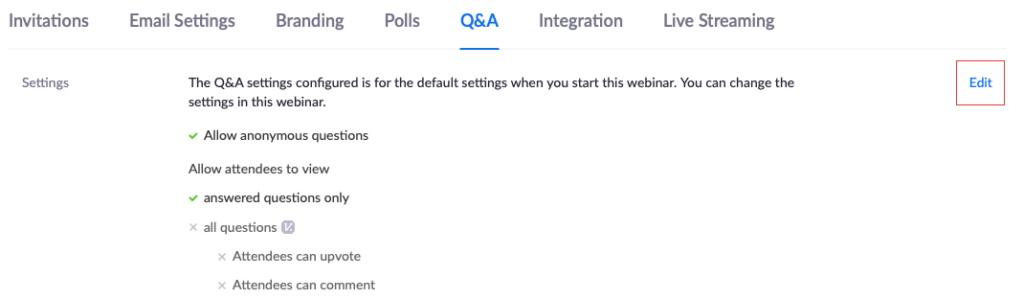
Được cài đặt mặc định và bạn có thể thay đổi quyền:
- Cho phép câu hỏi ẩn danh
- Cho phép người tham dự xem
- Chỉ trả lời câu hỏi
- Tất cả các câu hỏi
Bước 10: Integration
Bước 11: Live Streaming
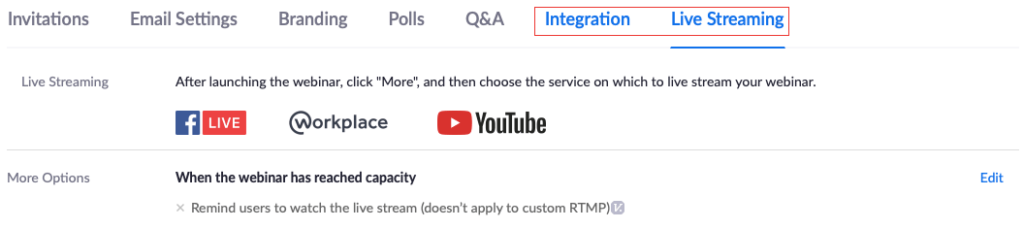
1.2, Hướng dẫn bắt đầu hội thảo trực tuyến đã được cài đặt trước trên Zoom Webinar
Muốn bắt đầu hội thảo trực tuyến thì bạn có 2 cách này:
- Đăng nhập vào cổng thông tin web Zoom.us và nhấp vào Webinar, chọn Start
- Trong ứng dụng Zoom, bấm vào tab Cuộc họp. Tìm Webinar và nhấp vào Start.
Hoặc vào lịch của bạn, nếu bạn đã đăng nhập vào tài khoản Zoom trước khi nhấp vào liên kết và Start thôi.
1.3, Hướng dẫn điều hành hội thảo trực tuyến trên Zoom Webinar
- Người chủ trì và người tham gia chính có quyền chia sẻ màn hình.
- Share screen: có thể share audio của thiết bị nếu đó là video clip
- Chia sẻ slide trình chiếu
- Cung cấp white board (bảng viết)
- Người chủ trì có quyền record video (thu hình) và audio của cuộc họp.
- Người chủ trì có thể sử dụng virtual background (màn hình ảo) để hiển thị màn hình đã chọn sẵn nếu cần thiết.
- Quyền phê duyệt người tham dự:
- Cách 1: Người tham dự đăng ký và được gửi email tham dự, họ sẽ tự động join khi nhấp vào ID đã được gửi ở email.
- Cách 2: Host sẽ tự phê duyệt từng người tham dự
1.4, Hướng dẫn xem báo cáo kết quả về hội thảo trực tuyến đã tổ chức trên Zoom Webinar
- Đăng nhập vào website: Zoom.us và chọn Reports, rồi nhấp vào Account Management > Reports.
- Nhấp vào Usage Reports
2. Cách sử dụng Zoom Webinar dành cho Panelists
Cách tham gia Zoom Webinar:
- Cách 1: Click vào link mời tham gia cuộc họp ở email mời tham gia.
- Cách 2: Đối với người đã có account zoom và đã cài đặt Zoom Video Webinar. Thì chỉ cần tham gia bằng cách nhập ID và password trong email mời tham gia đã nhận
3. Cách sử dụng Zoom Webinar dành cho Attendees
Cách tham gia Zoom Webinar:
- Cách 1: Click vào link mời tham gia cuộc họp ở email mời tham gia.
- Cách 2: Đối với người đã có account zoom và đã cài đặt Zoom Video Webinar. Thì chỉ cần tham gia bằng cách nhập ID và password trong email mời tham gia đã nhận
Cách mua tài khoản webinar
Điều kiện để sử dụng Zoom Webinar
Để sử dụng được tính năng của Zoom Webinar thì buộc chúng ta phải đáp ứng được những điều kiện sau đây:
- Người dùng phải có tài khoản Pro trở lên (thuộc bản trả phí của Zoom Meeting)
- Mua thêm gói add-ons Webinar của Zoom với số lượng tùy chọn: 100, 500, 1000, 3000, 5000 hoặc 10000 người tham gia.
- Zoom Desktop Client phiên bản 3.0+; Zoom Mobile App phiên bản 3.0+
Lưu ý: Các thiết bị Zoom Rooms và CRC (H.323 và SIP) có thể tham gia hội thảo trên web và là thành viên tham gia hội thảo (panelist), nhưng không thể là máy chủ của Webinar
Xem chi tiết bảng giá add-on: Cập nhật bảng giá zoom meeting năm 2021
Bạn có thể mua Add-on Zoom Webinar bằng cách liên hệ với nhân viên Ngọc Thiên 02877798999 để được hỗ trợ tư vấn và cung cấp giá tốt nhất. Hotline kỹ thuật webinar 1900099978.
CÔNG TY TNHH CUNG ỨNG NGỌC THIÊN
Tel: 02877798999
Hotline/ Zalo: 0899339028
Hotline kỹ thuật: 1900099978
Email: [email protected]